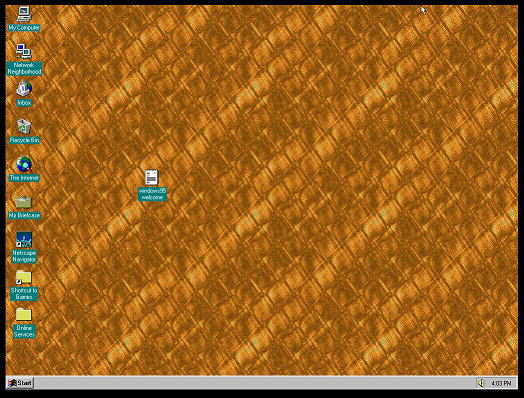
このページでは懐かしの Microsoft 製OS である Windows95 を Windows 10で動かす方法を紹介します。
felixrieseberg/Windows 95を利用すると簡単にWindows95を体験することが可能です。
次から簡単に入手可能です。インストーラー版とスタンドアロン版があります。スタンドアロン版はインストール不要なのでこちらを使う方が簡単です。
ダウンロードしてから windows95.exe を実行してください。
成功すれば、起動サウンド(音割れしていますが)と共に次のような画面が表示されるはずです。
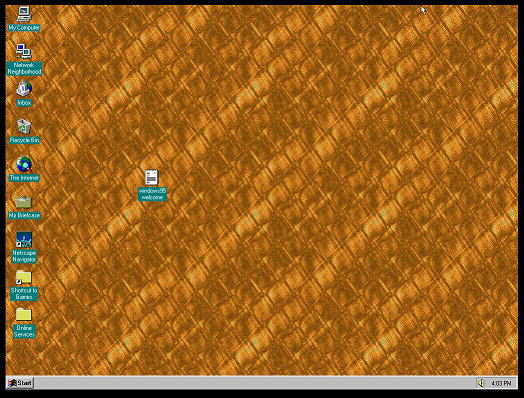
Windows95のディスクイメージ
C:\Users\username\AppData\Local\windows95\app-2.3.0\resources\app\images\windows95.img
Windows95で懐かしのゲームを実行する場合などはWindows95へファイルを送信する必要があります。次のページでまとめています。
「Start Windows」を実行しても画面が真っ暗で動かない、カーソルが点滅するだけ動かない場合があります。
その場合は一度「Stop」を実行してから画面の下に表示されるメニューより「Settings」「boot from scrath」(最初からやり直す)で復帰することがあります。
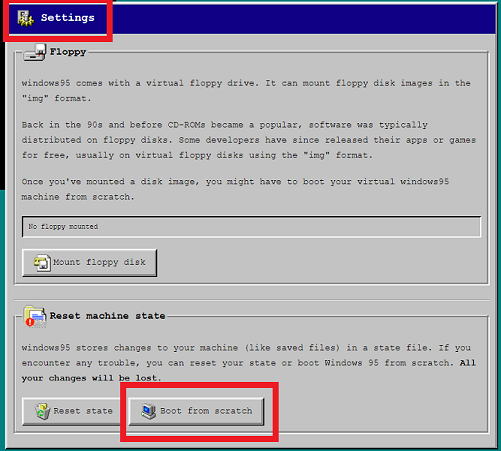
「boot from scratch」を実行すると次のような初期化画面が表示されるはずです。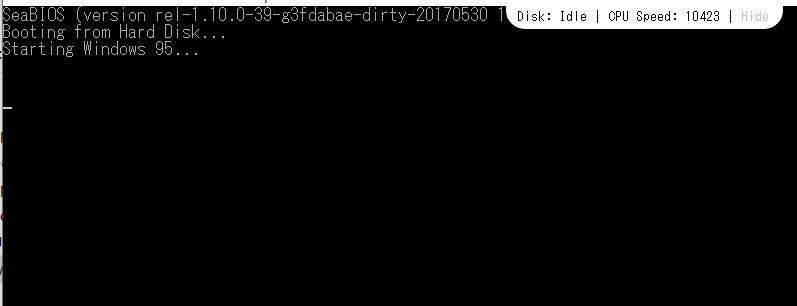
Windows95を起動しても"Booting from Hard Disk ..."でハングする場合があります。
その場合はメニューより [machine] → [restart] で起動すると改善する場合があるようです。
次のようなディスク書き込みエラーが発生する場合があります。
Disk Write Error
Unable to write to disk in drive C:
Data or files may be lost.
Press any key to continue.
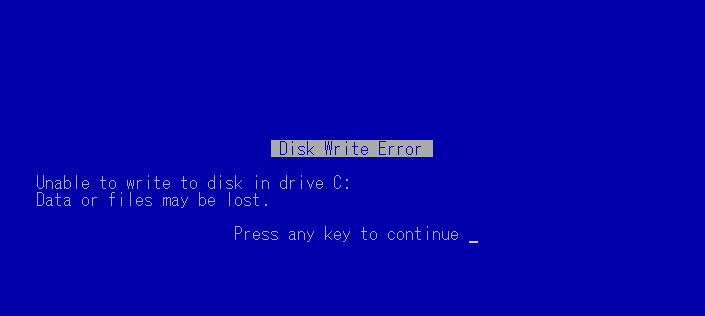
これはWindows 95がディスクに書き込みに失敗してエラーとなったということです。
この場合以下を試してみてください。
(1)管理者権限で実行する
(2)上記で改善しない場合は [Machine] → [Restart] により再起動してみる。
(3)上記で改善しない場合は以下の環境ファイルをリネームして環境をリセットしてみる。
C:\Users\(ユーザ名)\AppData\Local\windows95
Windows 95向けのApple Quick Timeが必要なWindows95向けアプリがあったのでインストールしてみました。速度はかなり遅かったのですが、無事動作しました。
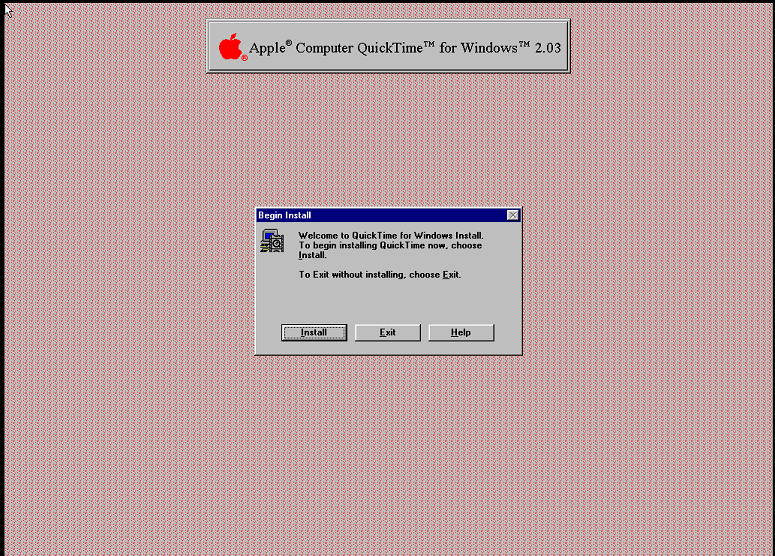
[戻る]